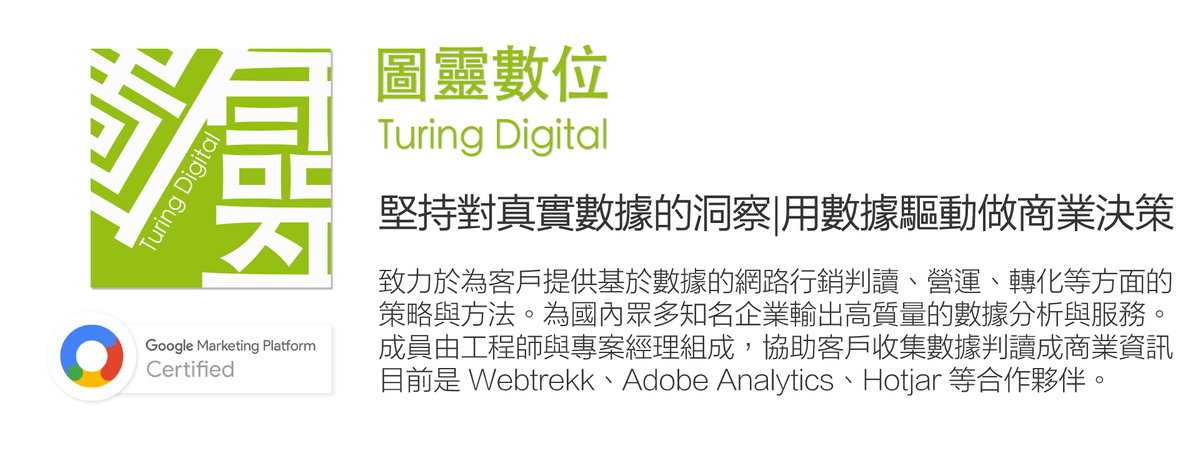【跨網域追蹤】新版 GA4 設定跨網域,一次收集多個網域的數據
上週 GA4 再度悄悄地更新了一項功能「跨網域設定」,今天就來教大家一步一步完成設定!

注意:通用型 GA 即將在 2023 年 6 月 30 日的時候關閉資料收集服務,並且預計在年底關閉整個後台,屆時將無法再使用,還沒轉移的小夥伴,趕緊轉移到 GA4 吧!(完整資訊還是以官方公布為主,想獲得最新消息,請洽圖靈數位)
文章目錄
一、認識跨網域追蹤
1. 何謂跨網域追蹤
2. 為何要使用
3. 注意事項
二、設定跨網域追蹤
1. 選擇資料串流
2. 選擇網站資源
3. 點擊標記設定
4. 選擇設定網域
5. 選擇輸入網址
一、認識跨網域追蹤
1. 何謂跨網域追蹤
跨網域追蹤可以讓你一口氣將多個網域(domain)的數據全部都收集在一起分析與檢視,這對於旗下有許多網域的廠商來說相當方便,就算你有主網域、子網域、電子商務等等,全部都可以一起收集,可以將拜訪你多個網域的使用者全部歸類為同一個訪客,更清楚地掌握他們的活動軌跡!
2. 為何要使用
假設你有兩個網域分別為「網域A」與「網域B」
【 避免將一個使用者判斷為兩個使用者 】
使用者在「網域A」與「網域B」可能會有不同的 Client ID,進而被判斷為不同的使用者,進行跨網域追蹤之後,兩個網域便可以共享 Client ID,給予同一個使用者相同的標籤。
【 網域A與網域B彼此不會被判定為參照連結 】
當一位使用者從你的網域A進入網域B時,他的參照連結會變成「網域A」,然後被 GA 視為一個新的工作階段,導致數據收集上的錯誤,進行跨網域追蹤之後,就會被 GA 判定為網內互聯了。
3. 注意事項
想要進行跨網域追蹤的網域必需都是「已建立」的網站資料串流,而且是使用同一個評估 ID(追蹤代碼)。
二、設定跨網域追蹤
1. 選擇資料串流
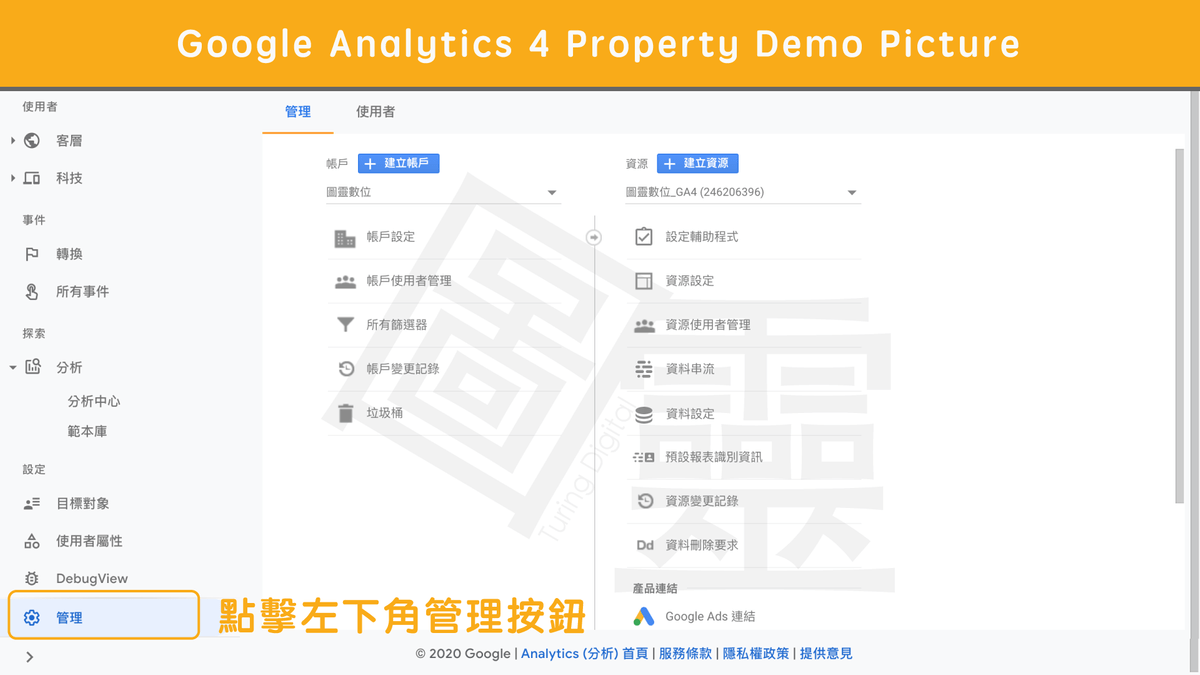
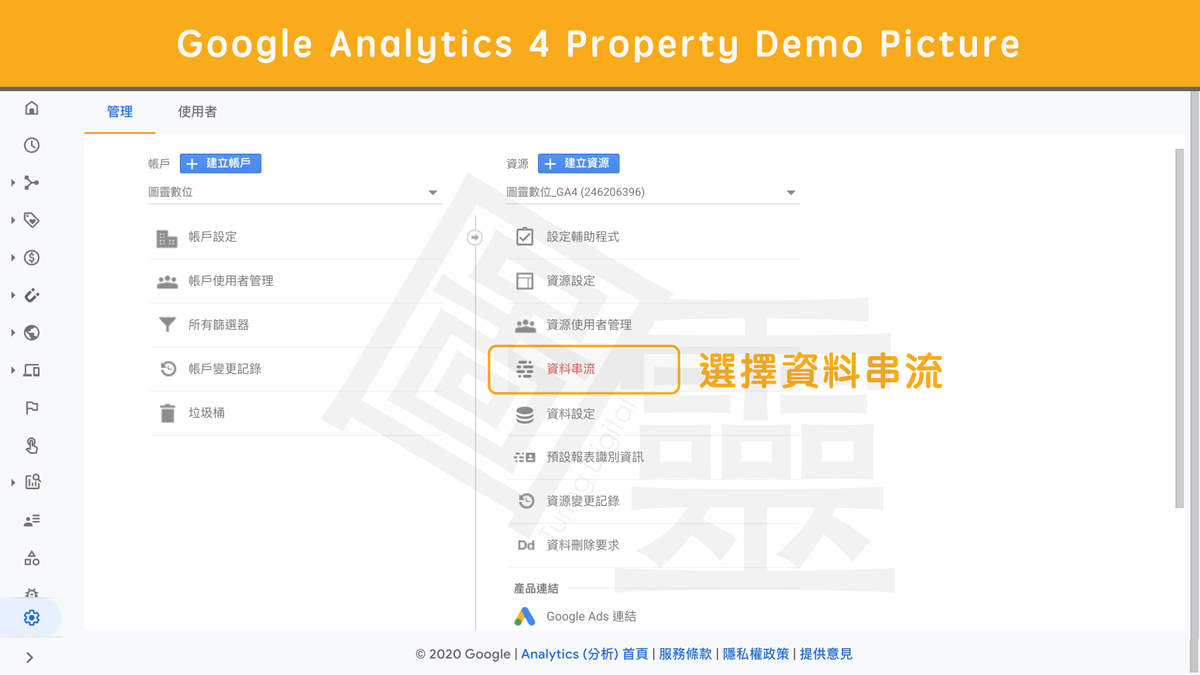
2. 選擇網站資源

3. 選擇標記設定

4. 選擇設定網域
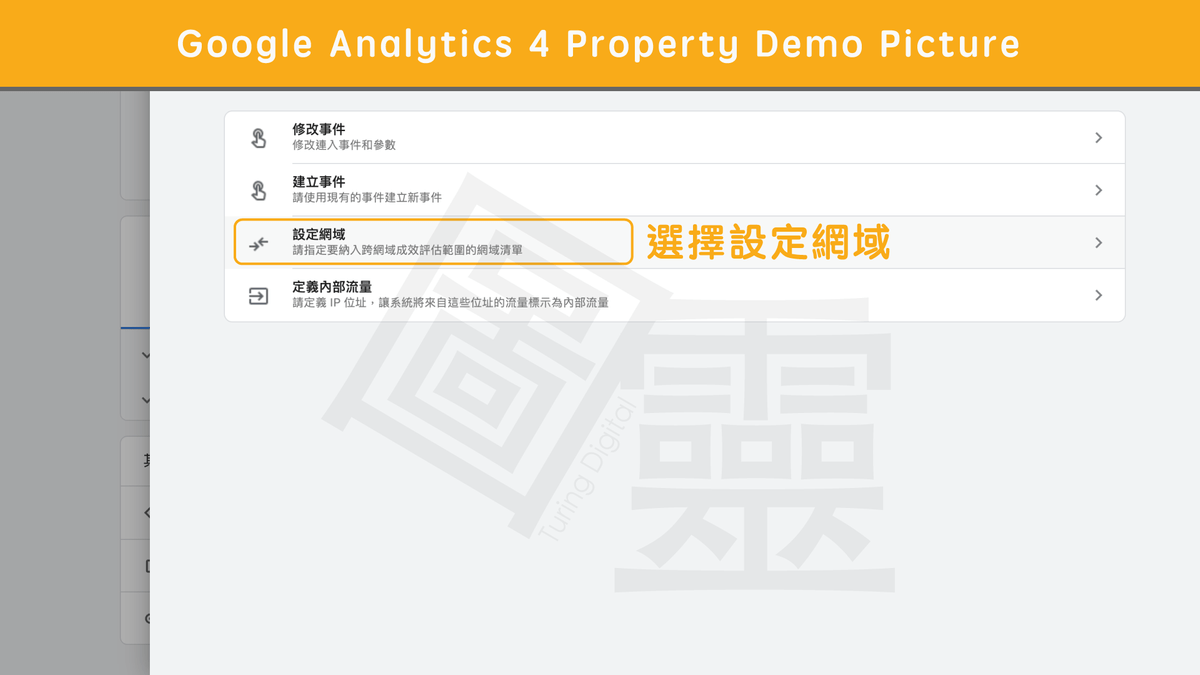
5. 選擇輸入網址
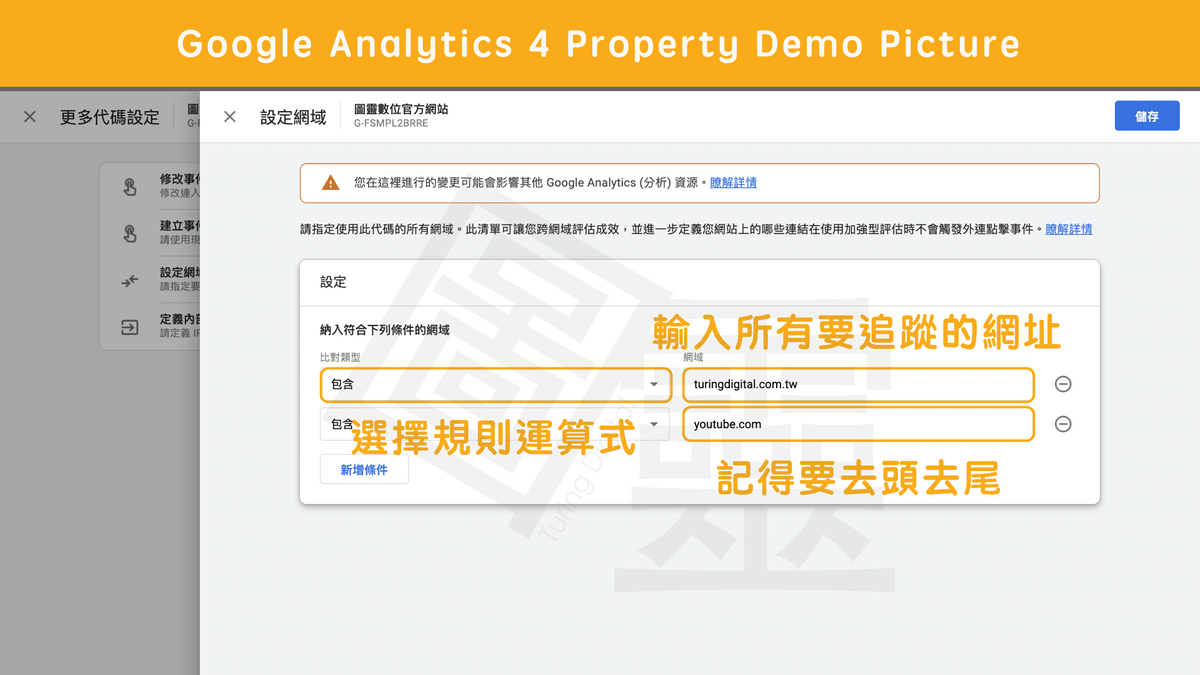
在這裡要輸入所有要追蹤的網址,並且選擇運算式。
請注意:
在輸入網址時。記得要去頭去尾。
例如:https://www.turingdigital.com.tw/
改成:turingdigital.com.tw
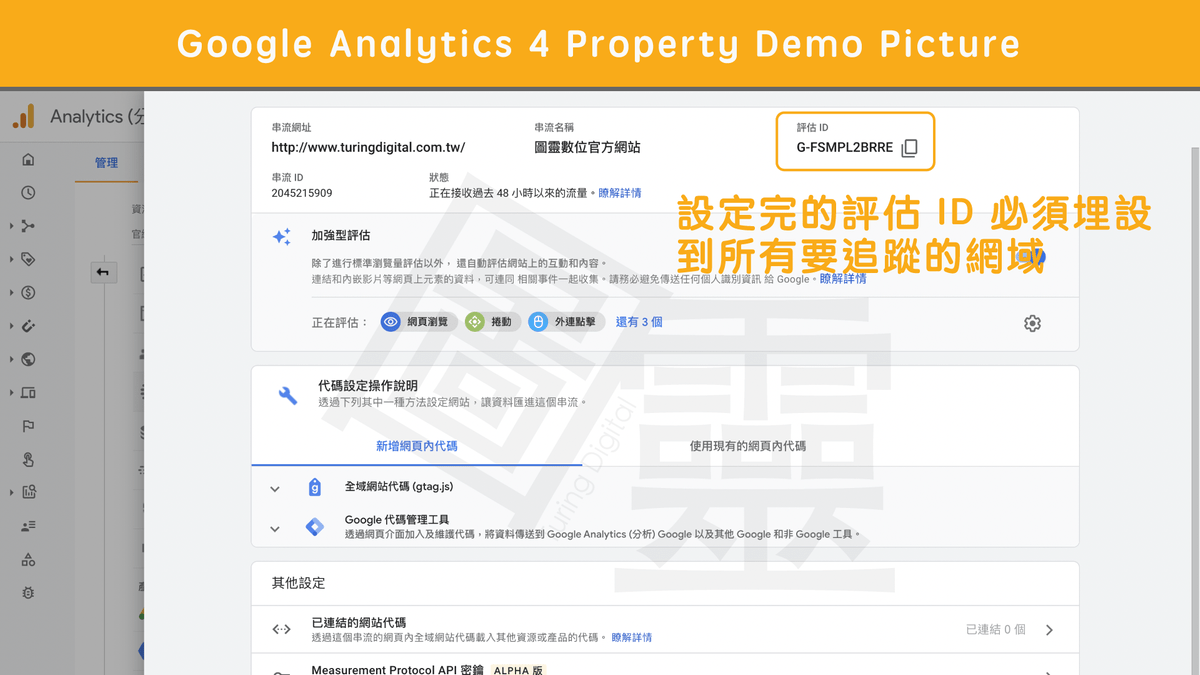
按下右上方的儲存按鈕就設定完成,記得請把這個設定裡的 GA4 的評估 ID 埋設到所有要追蹤的網域裡面,這樣才能確實收集所有的網域的數據。
文章總結
圖靈數位最近推出了一款 GA4 的免費檢測工具喔,一共有 20 個檢測項目,可以幫助你快速檢測 GA4 的數據現況,找出優化的空間,快來試用看看吧!
延伸閱讀
【 GA4 導入與轉移 】
【 Google Analytics 】
【 工具介紹 】簡介新插件 AUTOTRACK
【 Google Analytics 4 Property 】
【 Google Tag Manger 】
【 Google Looker Studio 】
【 實際應用 】